Publicitate
Dacă doriți ca Windows să fie open source, ar trebui să vă uitați în ReactOS!
Microsoft a făcut mulți pași spre a fi mai deschis. Această tendință variază de la participarea la grupuri industriale la interoperabilitatea fișierelor și aplicațiilor sale. Heck, a lansat chiar și multe dintre propriile instrumente și aplicații ca open source.
Dar o zonă în care încă este în devenire este sistemul de operare Windows (OS). Deoarece combinația Windows și Office oferă un mare o parte din veniturile anuale ale Microsoft, poate trece ceva timp până când putem descărca singur codul de sistem de operare. În consecință, unii membri ai comunității intrinseci au luat-o singuri să încerce să-și construiască propriul Windows.
În acest articol, vom arunca o privire la ce este ReactOS, cum se instalează și cum se gestionează unele aplicații Windows existente.
Ce este ReactOS, în orice caz?
ReactOS este o încercare de a construi un sistem de operare open-source care imită Windows. Aceasta nu înseamnă doar
arătând ca Windows Cum faceți Windows 10 să pară ca Windows 7 sau XPIată cum face ca Windows 10 să pară ca Windows 7, Windows XP sau Windows 8, astfel încât să puteți restaura un aspect clasic. Citeste mai mult , deși se întâmplă (bine, versiuni mai vechi în orice caz). Dar merge mai adânc decât atât.Scopul principal al proiectului este de a construi un sistem de operare care va rulați orice aplicație Windows Cum să utilizați Vineyard pentru a rula aplicații Windows pe LinuxVineyard facilitează instalarea și rularea aplicațiilor Windows pe Linux cu Wine. Aflați cum să-l utilizați și obțineți software-ul dvs. Windows preferat în câteva minute! Citeste mai mult te arunci la ea.
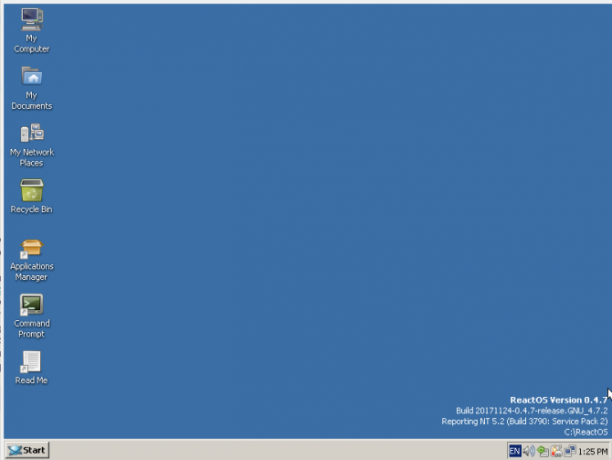
Aceasta este o întreprindere imensă. La un nivel foarte ridicat, un sistem de operare este format din următoarele componente:
- A nucleu, care se traduce între software și hardware.
- De bază biblioteci software care oferă funcții comune, cum ar fi scrierea unui fișier pe disc.
- Servicii care rulează în fundal. Print Spooler este un exemplu în acest sens, deoarece așteaptă ca alte programe să trimită ceva imprimantei și să gestioneze schimbul respectiv.
- Aplicații care folosesc aceste componente. Aceasta include nu numai aplicații orientate către utilizatori precum Word sau Chrome, dar și aplicații de sistem. De exemplu, explorer.exe este un program care nu doar răsfoiește fișiere (orientate către utilizator), dar oferă și desktopul, bara de activități și meniul Start.
Treaba înainte de proiectul ReactOS este de a oferi un set de biblioteci, servicii și aplicații (de sistem) care sunt compatibil cu cele pe care le are Microsoft O dimensiune nu se potrivește cu toate: de ce software-ul nu este compatibil universalSoftware-ul este același pe orice sistem de operare, nu? Gresit. S-ar putea să arate la fel și să funcționeze în mod similar, dar este diferit în spatele scenei. Citeste mai mult . În plus, aceste componente software vor face în mod normal apeluri de sistem direct la kernel în numele programelor orientate către utilizatori. Așadar, ReactOS trebuie să le intercepteze, să le prelucreze și să răspundă, în timp ce aplicația nu este cea mai înțeleaptă.
Sperăm că aveți o idee despre sfera ce încearcă să facă dezvoltatorii ReactOS. De aceea, pe baza stării actuale a proiectului, există anumite lucruri care funcționează și altele care nu. În secțiunile de mai jos, vom parcurge procesul de instalare într-o mașină virtuală Ce este o mașină virtuală? Tot ce trebuie să știiMașinile virtuale vă permit să rulați alte sisteme de operare pe computerul dvs. curent. Iată ce ar trebui să știți despre ei. Citeste mai mult . Apoi, vom instala trei aplicații pentru a vedea cum funcționează: una de bază, una intermediară și una complexă.
Cum se instalează ReactOS
Instalarea ReactOS este foarte (foarte) similar cu Windows. Dacă ați instalat Windows de la zero, cum ar fi pe un computer pe care l-ați creat, veți fi chiar acasă. Etapele inițiale sunt albastre „ecranul morții”, în timp ce atingerile finale folosesc dialoguri cu aspect familiar (dacă sunt datate).
Dacă doriți să urmați, începeți instalând VirtualBox pentru sistemul de operare. Apoi creați o mașină virtuală cu setările așa cum se arată în imaginea de mai jos. Cele mai multe dintre acestea sunt setări implicite, cu excepția spațiului de memorie RAM (1 GB) și a hard disk-ului (10 GB), care, deși redus ar trebui să fie suficient pentru acest sistem slab. Dacă toate acestea sună a jignire pentru tine, aruncați o privire la nostru ghid la VirtualBox Cum se utilizează VirtualBox: Ghidul utilizatoruluiCu VirtualBox puteți instala și testa cu ușurință mai multe sisteme de operare. Vă vom arăta cum puteți configura Windows 10 și Ubuntu Linux ca mașină virtuală. Citeste mai mult pentru a vedea despre ce este vorba.
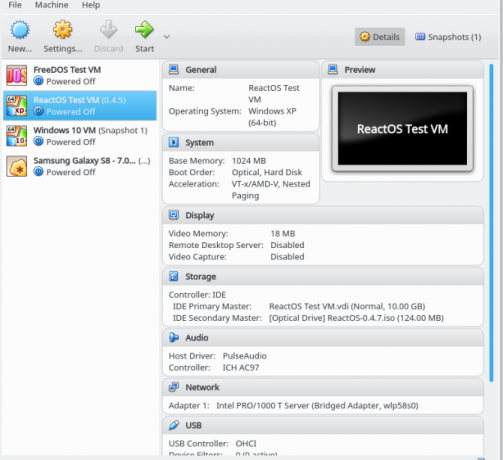
Pasul 1: Limb instalator
Primul ecran vă va solicita să selectați limba de utilizat în timpul procesului de instalare. Aici puteți vedea minunatele ecrane albastre comune instalațiilor Windows. Pe aceasta și pe ecranele de urmat, puteți naviga cu tastele săgeți, utilizați introduce pentru a face o selecție și pentru a efectua alte acțiuni cu tastele enumerate în bara de jos.
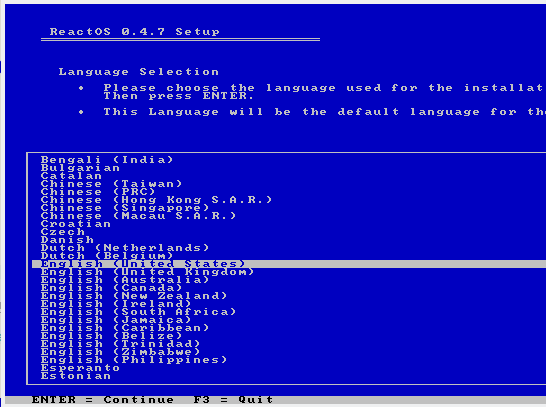
Pașii 2-3: Bun venit și Avertisment
Iată un mesaj frumos care vă salută la ReactOS, precum și o notă că este încă în curs de dezvoltare.
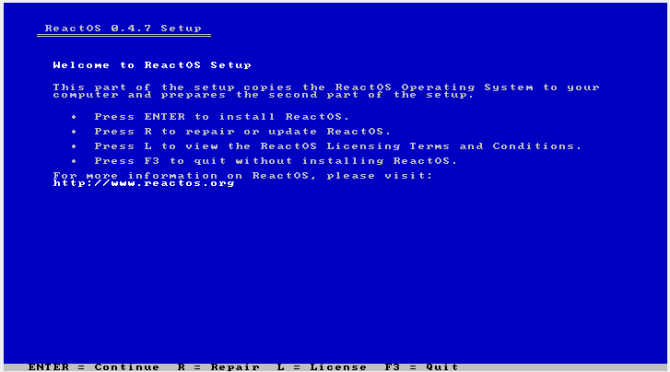
Pașii 4-5: dispozitive și stocare
Sunteți în siguranță să acceptați valorile implicite pentru dispozitive, sunt toate componentele standard pe care le emite VirtualBox.
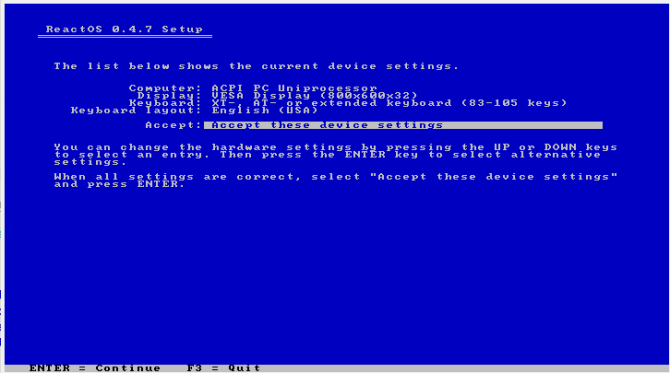
Pe ecranul următor, ar trebui să apară discul virtual pe care l-ați creat pentru mașina dvs. virtuală. Puteți afla dacă dimensiunea „unității C: se potrivește cu ceea ce vi s-a spus VirtualBox să aloce pentru această mașină virtuală. Dacă nu aveți nevoie de un schemă de partiție fantezistă, poți doar să lovești introduce aici.
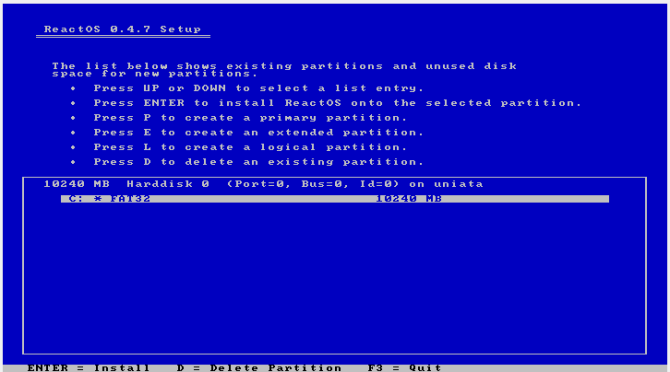
Pasul 6: Confirmare
Pe acest ecran final, selectați opțiunea din mijloc. O sa formata complet discul, care doriți să fie dacă mașina virtuală este nou-marcată sau reciclați un fișier disc virtual vechi.
Lovit introduce pe ecranul următor din nou pentru a confirma.
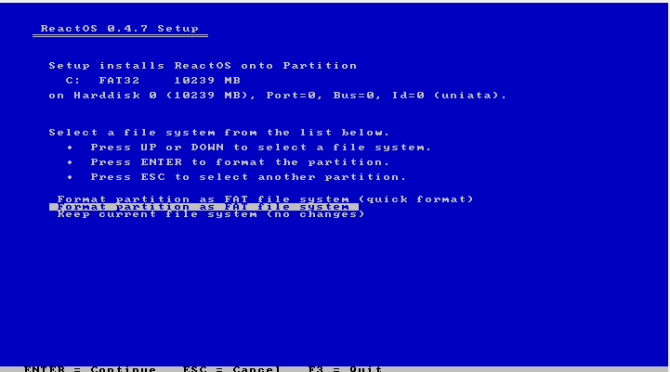
Pasul 7: Formatare
În funcție de dimensiunea discului virtual, procesul de formatare poate dura ceva timp.
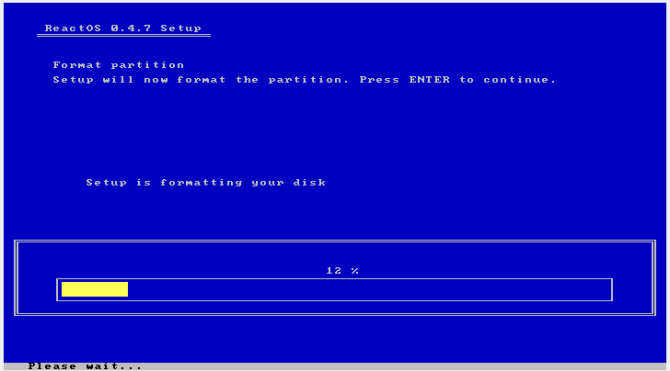
Pasul 8: Instalează sistemul de operare
Apoi, instalatorul va copia fișierele de sistem de operare pe discul virtual.
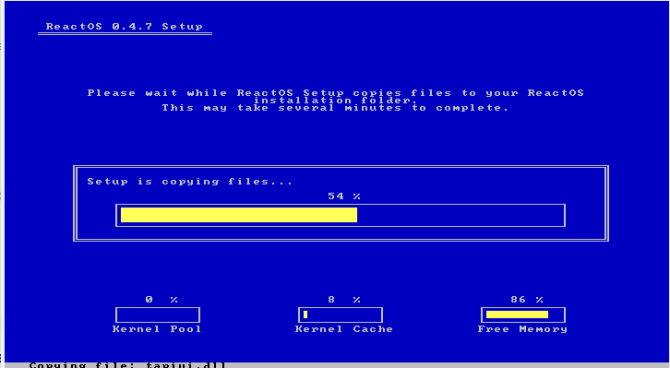
Pasul 9: Instalați Bootloader
În cele din urmă, instalatorul va fi configurat VM-ul bootloader să rulați ReactOS când îl porniți. Alegeți aici prima opțiune, care o va instala atât pe discul virtual în ansamblu, cât și în partiția C: în mod special. Un ecran final vă va informa că vă veți reporni aparatul. Spune la revedere acelui albastru electric minunat.
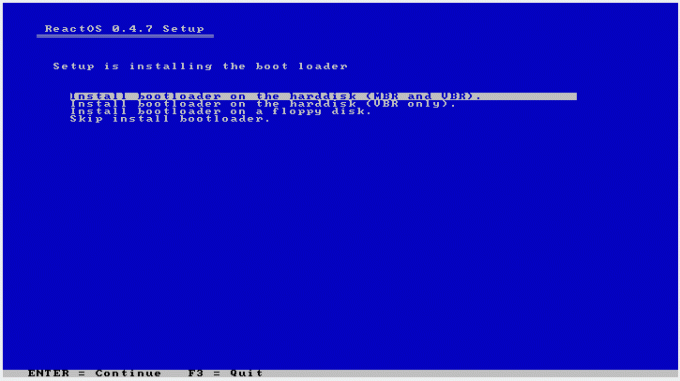
Cum să configurați ReactOS
Acum ar trebui să porniți în ReactOS în sine. Dacă sunteți un utilizator de o anumită vârstă, stilul pe care îl vedeți ar trebui să pară familiar. Acum va apărea un vrăjitor care vă va ajuta să configurați câteva aspecte ale sistemului:
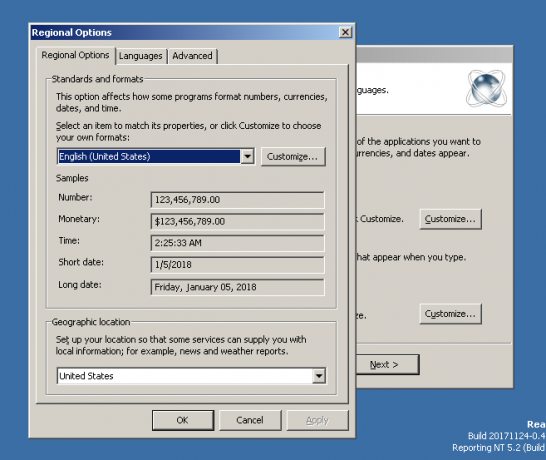
- Un ecran de bun venit.
- Mulțumiri, în special proiectului open source pe care îl conține ReactOS.
- Setări de limbă, inclusiv pentru sistem (dată / oră, valută și alte formate) și pentru tastatură (de exemplu, dispunere din S.U.A.), afișate în imaginea de mai sus.
- O opțiune pentru a adăuga numele tău și numele companiei tale.
- Un nume pentru mașina dvs. și parola pentru contul de administrator Cont de administrator Windows: tot ceea ce trebuie să știțiÎncepând cu Windows Vista, contul de administrator Windows încorporat este dezactivat în mod implicit. Puteți activa, dar faceți acest lucru pe propriul dvs. risc! Vă arătăm cum. Citeste mai mult .
- Setarea datei, orei și fusului orar.
- Selectarea unei teme. ReactOS conține două din cutie: Lautus, o temă întunecată și Clasic (care arată exact așa cum vă așteptați), prezentate în imaginea de mai jos.
- Setari de retea.
- Indicând dacă aparatul ReactOS va face parte un grup de lucru (ad-hoc) sau un domeniu al companiei Sfat pentru rețeaua de domiciliu: Cum să partajați fișiere și dosare între conturile de utilizator WindowsUneori, computerul poate fi foarte apropiat din punct de vedere fizic, dar par la distanțe distante când încercați să transferați un fișier. Utilizați acest ghid pentru a vă ajuta să aruncați fișierele de la PC la PC cu cea mai mare ușurință. Citeste mai mult .
- Un ecran de progres final în timp ce sistemul de operare funcționează în fundal.
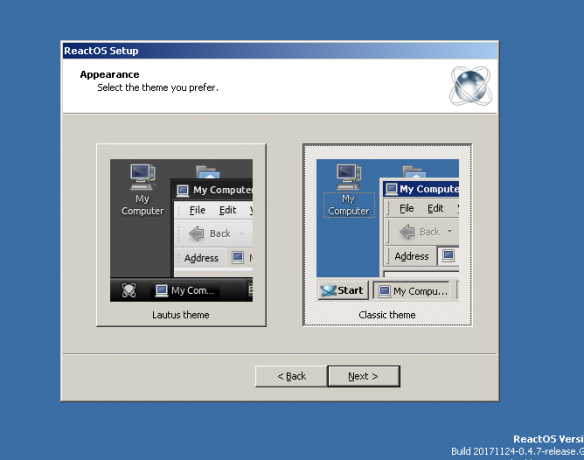
După ce toate acestea vor fi finalizate, desktopul dvs. va fi gata de utilizare. Dacă sunteți un utilizator Windows obișnuit, totul aici ar trebui să fie foarte familiar. Meniul „Start”, bara de activități, tava de sistem și pictogramele desktop arată exact ca sistemul de operare al Redmond. Totul arată la fel, dar cât de bine o face muncă?
Instalarea programelor Windows în ReactOS
Vom selecta trei aplicații pentru utilizare în acest experiment, după cum urmează:
- Editor de text Cele mai bune 6 alternative de notepad pentru WindowsNotepad-ul Windows este prea simplu, dar Microsoft Office este excesiv? Dacă sunteți în căutarea unui înlocuitor de notepad, iată principalele alternative. Unul va fi perfect pentru tine. Citeste mai mult . Este unul dintre cele mai de bază instrumente informatice, iar ReactOS are propriile sale clone atât pentru Notepad, cât și pentru Wordpad, la fel ca Windows. Cu toate acestea, vom încerca să instalăm PSPad, un editor de text open source.
- Player muzical Cei mai buni playere de muzică gratuite pentru WindowsDescărcarea de muzică are încă beneficiile sale. Pentru unul, puteți reda muzică chiar și atunci când nu aveți acces la internet. Dar ce player de muzică ar trebui să folosești? Găsiți aici cei mai buni jucători de muzică gratuită. Citeste mai mult . QMMP este multiplă platformă și arată ca WinAmp, deci pare o alegere excelentă. Însă aplicațiile multimedia trebuie să interacționeze cu diverse sisteme interne de operare, deci reprezintă ceva mai complicat decât un editor de text.
- browser web Cele mai bune browsere web pentru WindowsCare este browserul dvs. web implicit? Chiar dacă suntem răsfățați pentru alegere, majoritatea dintre noi rămânem la jucătorii importanți și testați. Care sunt alternativele mai bune pentru utilizarea resurselor, viteza și securitatea? Citeste mai mult . Căutăm ceva complex aici, de ce să nu mergem pentru asta? Să încercăm să instalăm cea mai recentă versiune Chrome.
Notă: În timp ce instrucțiunile inițiale au enumerat 1 GB RAM la mașina virtuală ReactOS, pe baza selecției Chrome, am avansat acest lucru la 2 GB înainte de a face instalările.
Următoarele secțiuni vor detalia cât de reușită (sau nu) a fost instalarea și execuția acestor programe.
Instalarea și rularea PSPad
După descărcarea unui program de instalare din site-ul proiectului, un simplu clic dublu a dat startul lucrurilor.
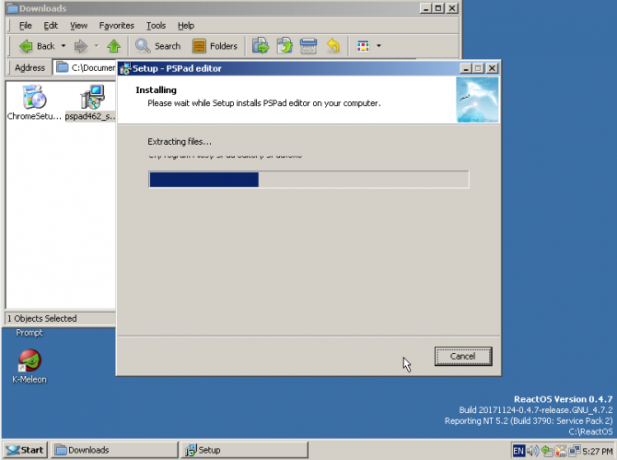
Instalarea s-a finalizat fără probleme, iar instalatorul a lansat aplicația. Unele teste rudimentare (introducerea textului și salvarea fișierului) au fost oprite fără nicio apăsare. Un glitch pe care l-am observat a fost că butonul Minimize din bara de titlu nu a funcționat. Maximizați funcționarea, comutând-o înainte și înapoi între dimensiunea afișată în imaginea de mai jos și dimensiunea completă. Dar Minimize nu a reușit, în timp ce a funcționat și în alte ferestre, cum ar fi managerul de fișiere.
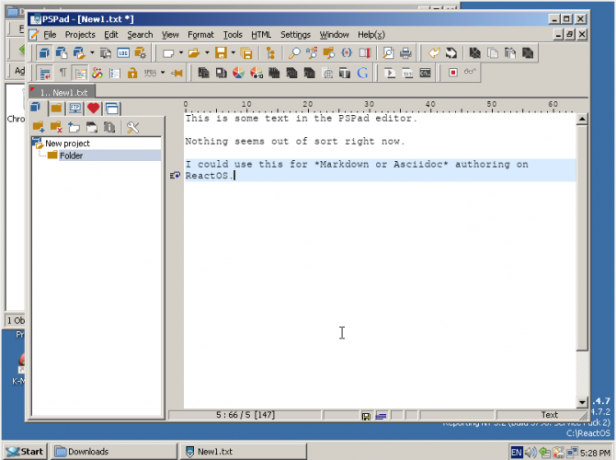
În general, apare la început fardul de a fi în mare măsură funcțional. În calitate de reprezentant al unei aplicații „de bază”, PSPad trece testul.
Notă: ReactOS are un Manager de aplicații, care seamănă mai mult cu diverșii manageri de pachete din lumea open source decât „Programele și Windows Caracteristici." Acesta este un fel de depozit de software din care utilizatorii pot selecta și instala aplicații pentru ReactOS, la fel ca Windows Magazin. O surpriză plăcută a fost că PSPad a apărut ca instalat în acest instrument, chiar dacă l-am instalat manual. Mai mult, Managerul de aplicații are o versiune (puțin mai veche) a PSPad pentru instalare. De asemenea, s-a instalat corect și chiar a luat sesiunea pe care am deschis-o în versiunea mai nouă.
Instalarea și rularea QMMP
QMMP este disponibil și pentru descărcare de pe site-ul său web; doar derulați în jos în partea de jos a pagina Descărcări și căutați linkul pentru „Pachetele binare pentru Windows”. Ridicați instalatorul pentru cea mai recentă versiune și faceți dublu clic pentru a rula.
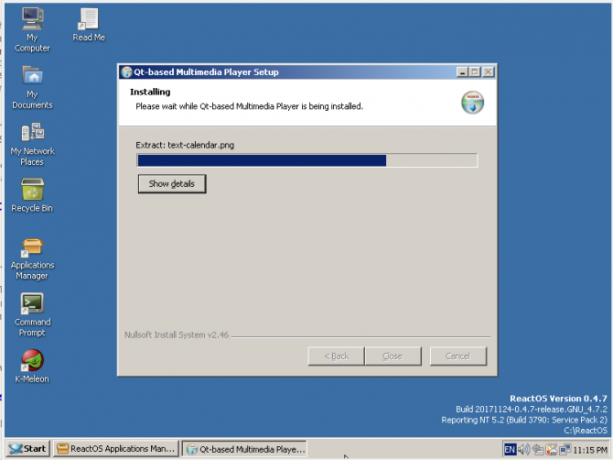
Lucrurile au declinat, însă, odată ce aplicația a început. Mi-a permis să pornesc aplicația și să adaug o melodie în lista de redare, dar nu va reda. În acest moment, am observat asta driverul de sunet nu a fost configurat corect pentru VM, dar chiar și după ce a făcut acest lucru și a confirmat-o, aplicația nu va reda un fișier MP3. De fapt, ReactOS a început să înghețe când am încercat să dezinstalez QMMP pentru a-l reinstala. O nouă instalare a ReactOS, în care m-am asigurat să instalez driverul audio mai întâi, nu a rezolvat nici măcar problema.
Pentru această aplicație „moderată”, o putem evalua ca nefiind trecătoare. Deși s-a instalat și a pornit, de fapt nu și-a îndeplinit funcția de bază.
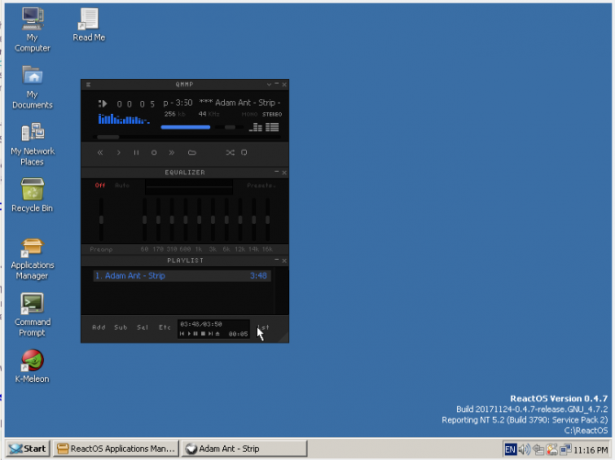
Notă: Ca și PSPad, QMMP este disponibil și de la ReactOS Application Manager. Instalarea acestei versiuni (din nou, mai vechi) a funcționat, așa cum se arată în imaginea de mai sus.
Instalarea și rularea Chrome
Acum pentru lovitura de grație: browserul web Chrome. Dacă aveți posibilitatea să instalați și să funcționați pe mașina dvs., aveți dintr-o dată o mare varietate de instrumente la dispoziție. Aceasta variază de la e-mail pentru desktop la playere audio (consultați-ne ghid spre Spotify) la instrumentele de productivitate (Documente Google sau Office Online). Dar capacitatea sa de a rula tot acest software excelent bazat pe web înseamnă că este o bestie complexă sub capotă. Poate ReactOS să se descurce?
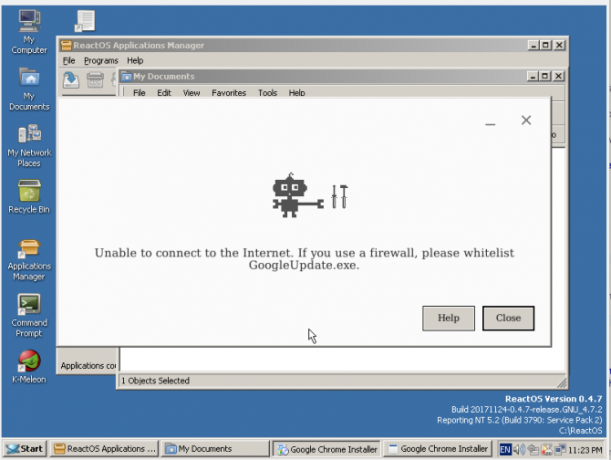
Din pacate, nu. Cel puțin rularea fișierului standard ChromeSetup.exe nu a reușit. Instalatorul nu s-a putut nici măcar să se conecteze la internet pentru a descărca browserul în sine, ceea ce nu este bine pentru capacitatea Chrome de a naviga pe web pe ReactOS.
Notă: Deși Chrome nu este o opțiune, cel puțin nu fără a aplica niște unsoare de cot pentru a-l instala, Firefox este! Este disponibil de la Managerul de aplicații și funcționează bine. Deși versiunea era ceva mai veche (v.45.0.1), nu a avut probleme în deschiderea proiectului acestui articol în Google Docs după ce m-am conectat la Gmail, așa cum se arată în imaginea de mai jos.
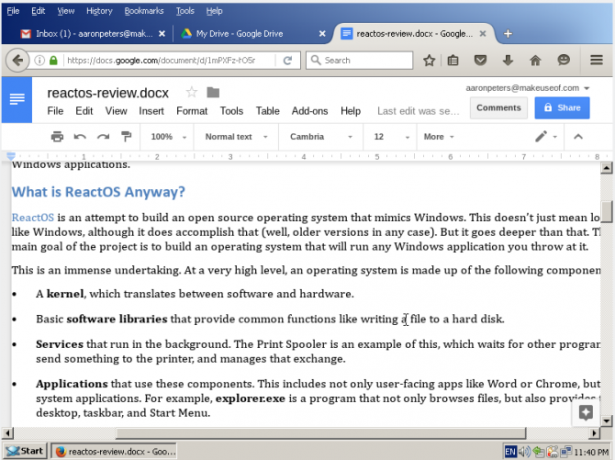
Ar trebui să folosiți ReactOS?
Depinde. Dacă sunteți deja un utilizator Windows? Nu, nu din orice motiv, decât dacă este doar curiozitatea. Dacă sunteți utilizator Mac sau Linux? Ar putea fi util să rulați aplicația Windows ciudată de care aveți nevoie, rulând-o în VirtualBox. Practic, dacă vă aflați într-o situație în care Wine nu a rulat ceva ce doriți și nu doriți să vă aprobați pentru o licență Windows. Doar ține cont de starea ei în curs de desfășurare și nu faci pariuri mari (de exemplu, nu te bazezi pe el pentru programe critice pentru misiune fără teste ample).
Acestea fiind spuse, dacă aveți un hardware mai vechi care nu are sistem de operare și aveți nevoie de unul singur, ReactOS ar putea fi o opțiune viabilă. Ar trebui să planificați să respectați ceea ce este disponibil din Managerul de aplicații, ceea ce nu este atât de rău pe cât pare. În timp ce unele dintre aplicațiile instalate manual nu au funcționat, ReactOS a mers „trei pentru trei” cu instalările aplicației Center.
În plus față de utilitățile de mai sus și Firefox, există câteva aplicații cu impact puternic. Ca LibreOffice. GIMP, Inkscape și Scribus pentru grafică / publicare. GnuCash pentru finanțe. VLC pentru video. Există chiar și o versiune demo a Diablo II. Nu este prea agitat pentru un grup de dezvoltatori comunitari care preiau Microsoft.
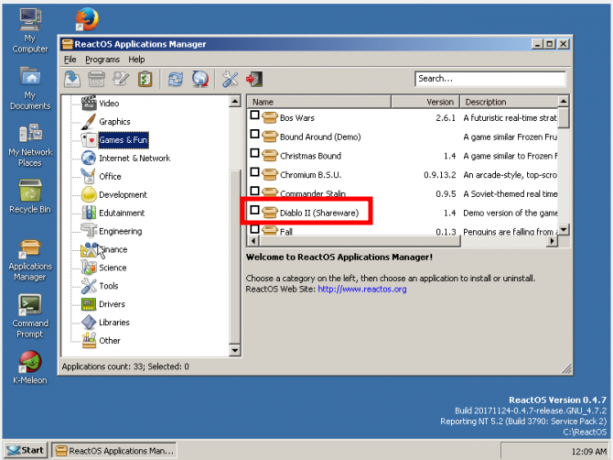
Cu toate acestea, probabil, veți fi mai bine cu o distribuție Linux în ceea ce privește actualizările software și capabilitatea generală. Dar dacă aveți o mașină mai veche și un utilizator care nu poate doar să creeze un alt sistem de operare? În acest caz, chiar în starea sa alfa actuală, ReactOS merită cu siguranță o privire.
Credeți că ReactOS este un efort demn de făcut? Nu ar fi un sistem de operare complet gratuit și compatibil cu Windows-ul open-source să fie grozav? Spuneți-ne mai jos în comentarii dacă aveți opinii!
Aaron a aprofundat cotul în tehnologie ca analist de afaceri și manager de proiect pentru a merge timp de cincisprezece ani și a fost un utilizator fidel Ubuntu de aproape atâta timp (de la Breezy Badger). Interesele sale includ open source, aplicații pentru afaceri mici, integrarea Linux și Android și calcularea în modul text simplu.